Physical Address
304 North Cardinal St.
Dorchester Center, MA 02124
Physical Address
304 North Cardinal St.
Dorchester Center, MA 02124
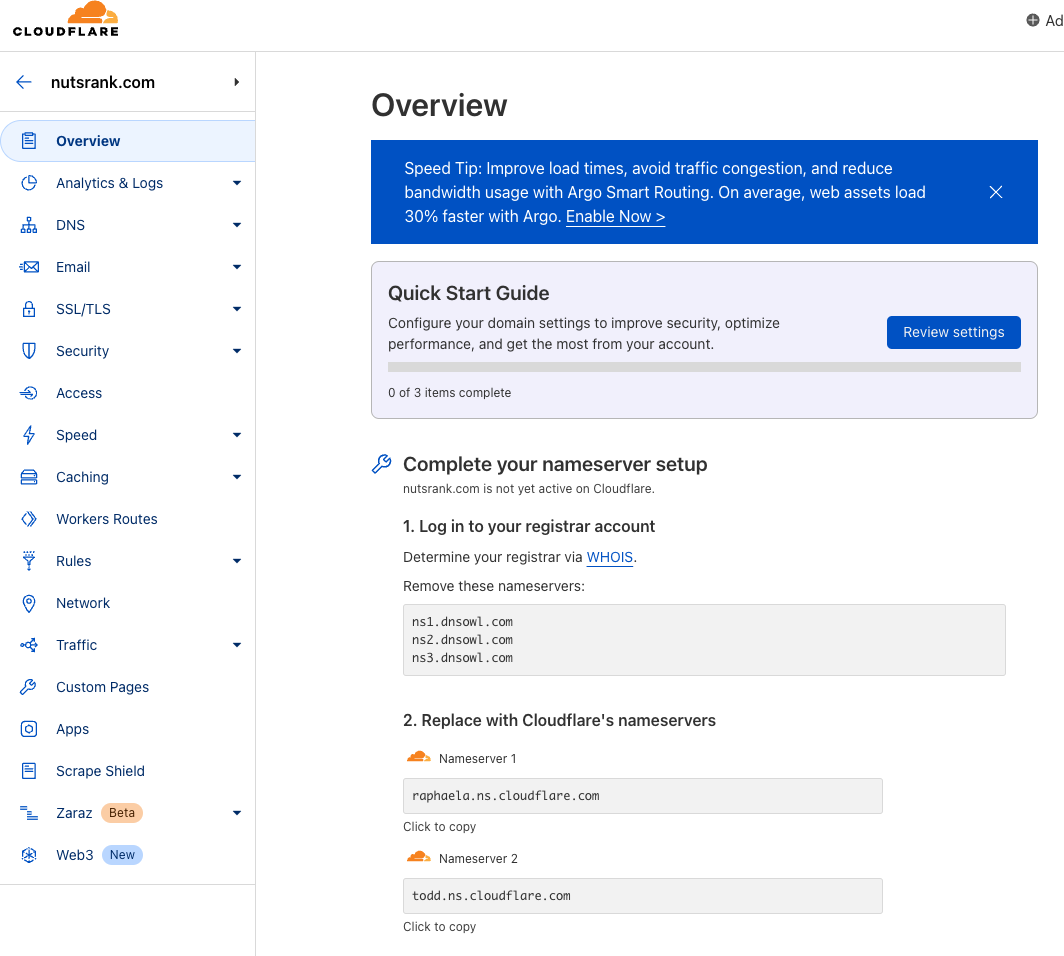
”
说到域名转移这事,我去年就发现个省钱妙招——从Bluehost搬到Namesilo能省不少续费钱。当时给公司官网续费,Bluehost的.com域名报价让我倒吸凉气,第二年续费价格直接翻倍!后来在技术论坛看到跨境电商圈老司机们都在推荐Namesilo,对比后发现他家常年保持$9左右续费价,还免费送隐私保护,这不比Bluehost香多了?
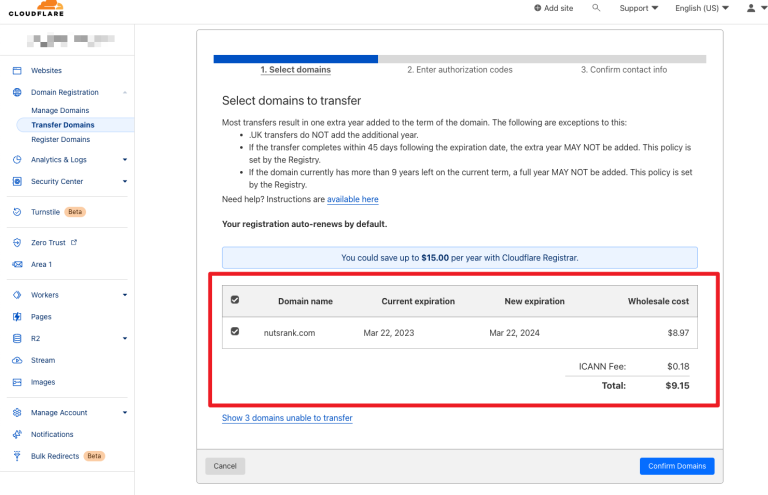
记得有个做独立站的朋友算过账:转移10个域名每年能省出部iPhone的钱。虽然转移过程要花点时间,但想想长期能省下的真金白银,特别是对企业用户来说,这笔账怎么算都划算。不过要提醒新手,各家注册商促销活动不同,建议先上行业论坛查最新优惠再操作。
最近帮朋友转域名时发现,Bluehost的账户验证真是让人又爱又恨。上个月我自己转移域名时账户突然被锁定,当时急得直接点了在线聊天窗口——那个蓝色对话框藏在网站右下角,不仔细找还真容易忽略。
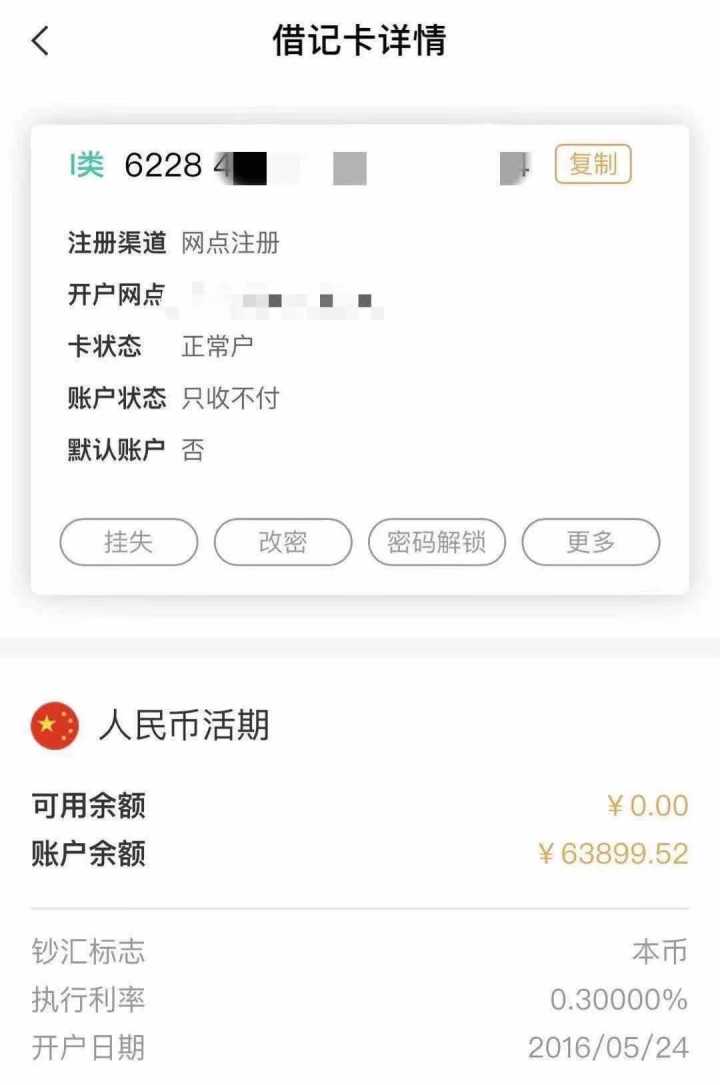
记得那天是周五下午三点,客服让我上传了账户注册时用的信用卡照片(遮住中间8位数字)和身份证件。这里有个小技巧:证件照片最好用扫描件,手机拍摄容易反光被退回。验证过程比想象中久,原本以为两小时能搞定,结果等了两天才收到确认邮件。
有朋友在跨境电商论坛分享过经验,说账户被锁定时直接打电话比在线聊天更快。不过我试过发现国际长途的等待时间更煎熬,特别是当客服反复确认账户安全问题时,简直像在参加英语听力考试。

验证过程中最抓狂的是时差问题,有次提交材料后等回复等到半夜,突然意识到他们那边还是工作日的中午。建议大家尽量选中国时间的上午操作,这样刚好赶上美国西部的工作时间。要是赶上感恩节之类的假期,那就只能干着急了——别问我怎么知道的。
整个过程下来,最大的感受是提前准备材料太重要了。现在我会在域名管理专用邮箱里专门建个文件夹,把可能会用到的信用卡照片、证件扫描件都存好。下次再遇到验证,直接拖拽上传就行,省得临时翻箱倒柜找证件。
说到域名转出,最头疼的环节莫过于获取那个神秘的EPP Code(也就是转移授权码)。记得去年我帮客户转移域名时,在Bluehost后台转悠了半小时愣是没找到入口,最后才发现需要先解除域名锁定这个前置步骤。
登录Bluehost账户后别急着操作,先到『域名管理』板块确认域名状态。这里有个小陷阱——很多新手会直接点击域名设置,其实应该先找到带锁图标的安全状态栏。
如果看到『Transfer Lock』显示为ON,就像我上次遇到的状况,需要先在控制台右侧找到『Domain Security』选项。这里有个反常识的设计:解除锁定不是直接开关按钮,而是要点击『Send EPP Code』触发解锁流程。当时我反复试了三次才搞明白,系统会同步发送验证邮件到注册邮箱。
有个实用小技巧:建议提前准备好账户验证(参考前文提到的证件准备)。有次我帮朋友操作时,就因为他账户未验证导致EPP Code延迟了48小时才发出。根据域名交易平台的统计,近30%的转出失败案例都是卡在这个环节。
在域名详情页向下滚动到『Additional Settings』,这里藏着『Authorization Code』的生成入口。点击后系统会弹出安全验证,建议选择邮件验证方式。我对比过,短信验证有时存在延迟,特别是国际号码容易出问题。
成功获取的EPP Code有效期只有5天,这点要特别注意!有次我周五拿到授权码,想着周一处理,结果周二操作时发现已经失效。如果遇到代码过期,需要重新走解锁流程,这时候可以试试联系在线客服加急处理。
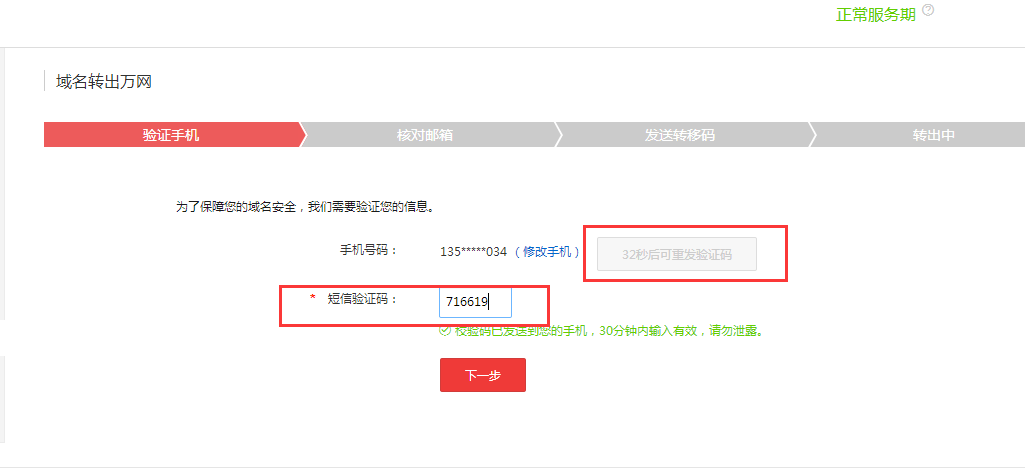 整个过程看似简单,但实际操作中我遇到最多的两个坑:一是账户二次验证没通过,二是域名WHOIS信息不完整。建议大家提前检查注册邮箱是否能正常收信,避免像我有次那样在垃圾箱里翻了半天才找到验证邮件。
整个过程看似简单,但实际操作中我遇到最多的两个坑:一是账户二次验证没通过,二是域名WHOIS信息不完整。建议大家提前检查注册邮箱是否能正常收信,避免像我有次那样在垃圾箱里翻了半天才找到验证邮件。
记得我第一次把域名从Bluehost往Namesilo搬的时候,手忙脚乱差点填错授权码。不过后来发现Namesilo的转入界面其实特别友好,整个过程就像网购一样简单。今天就跟大伙儿唠唠具体怎么操作,顺便分享几个省钱的妙招。
首先要准备好你的域名转移密码(就是那个EPP Code),然后打开Namesilo官网。还没账号的朋友点右上角『Register』注册,用邮箱收个验证码就能开通。登录后直接找导航栏的『Transfer』选项,这个绿色按钮特别显眼,想找不到都难。
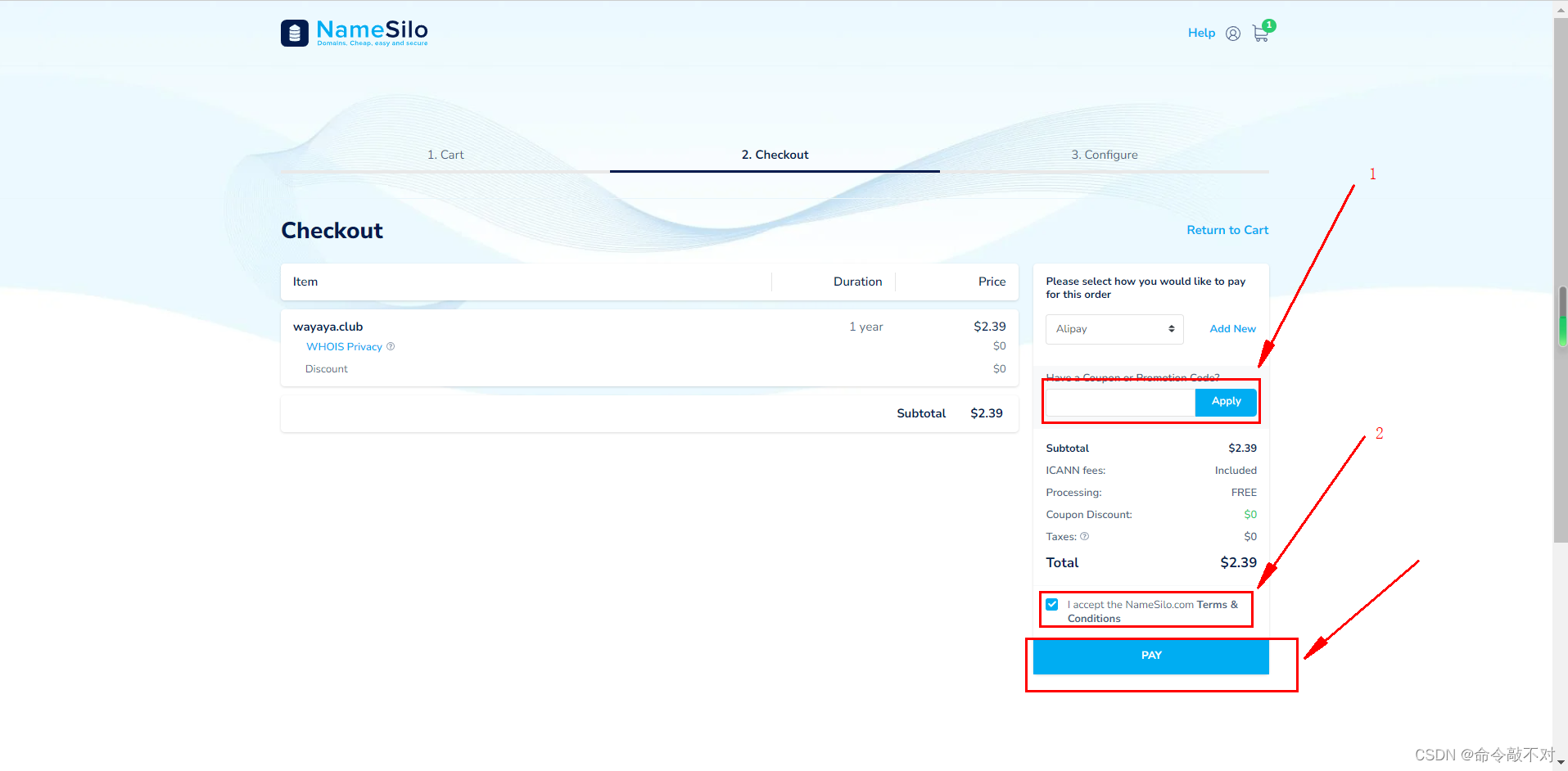
在输入框里粘贴你要转移的域名,注意这里有个坑——别手滑多打个空格!系统会自动检测域名状态,要是看到『Transferrable』的提示,说明可以继续操作。接下来要填的转移密码,建议大家直接从Bluehost后台复制过来,我上次手动输入就弄混了字母O和数字0。
重点来了!付款前记得在Promo Code框里输入优惠码『XJHSILO』,能省个1美元。虽然看着不多,但蚊子腿也是肉啊!支付方式支持信用卡和PayPal,有网友反馈用PayPal到账更快些。这里有个小技巧:勾选自动续费能再便宜0.5刀,反正随时能取消。

提交订单后别急着关网页,检查下注册邮箱。Namesilo和Bluehost会前后脚发来确认邮件,这两封邮件千万别点任何链接!有朋友心急点了取消转移,结果又要重走流程。通常5-7天就能转移成功,期间可以上Namesilo的『Transfer Manager』查进度。我之前转移.com域名用了6天整,据说国别域名可能更快。
最后提醒下,转移成功后DNS解析会重置,记得去Namesilo的域名管理里重新设置A记录。要是嫌麻烦,可以直接用他们的免费隐私保护+DNS解析套餐,我用了两年多还挺稳定。有什么不清楚的欢迎留言,看到都会回复~
完成付款后的24小时内,我的邮箱就开始热闹起来——Namesilo的订单确认函和Bluehost的转出确认信像约好了似的接踵而至。这时候千万别手痒去点确认链接哦!记得去年帮朋友迁移域名时,他心急火燎地点击了确认按钮,结果整个流程反而被卡住了好几天。
建议大家把这两封邮件当成自动生成的系统通知就好,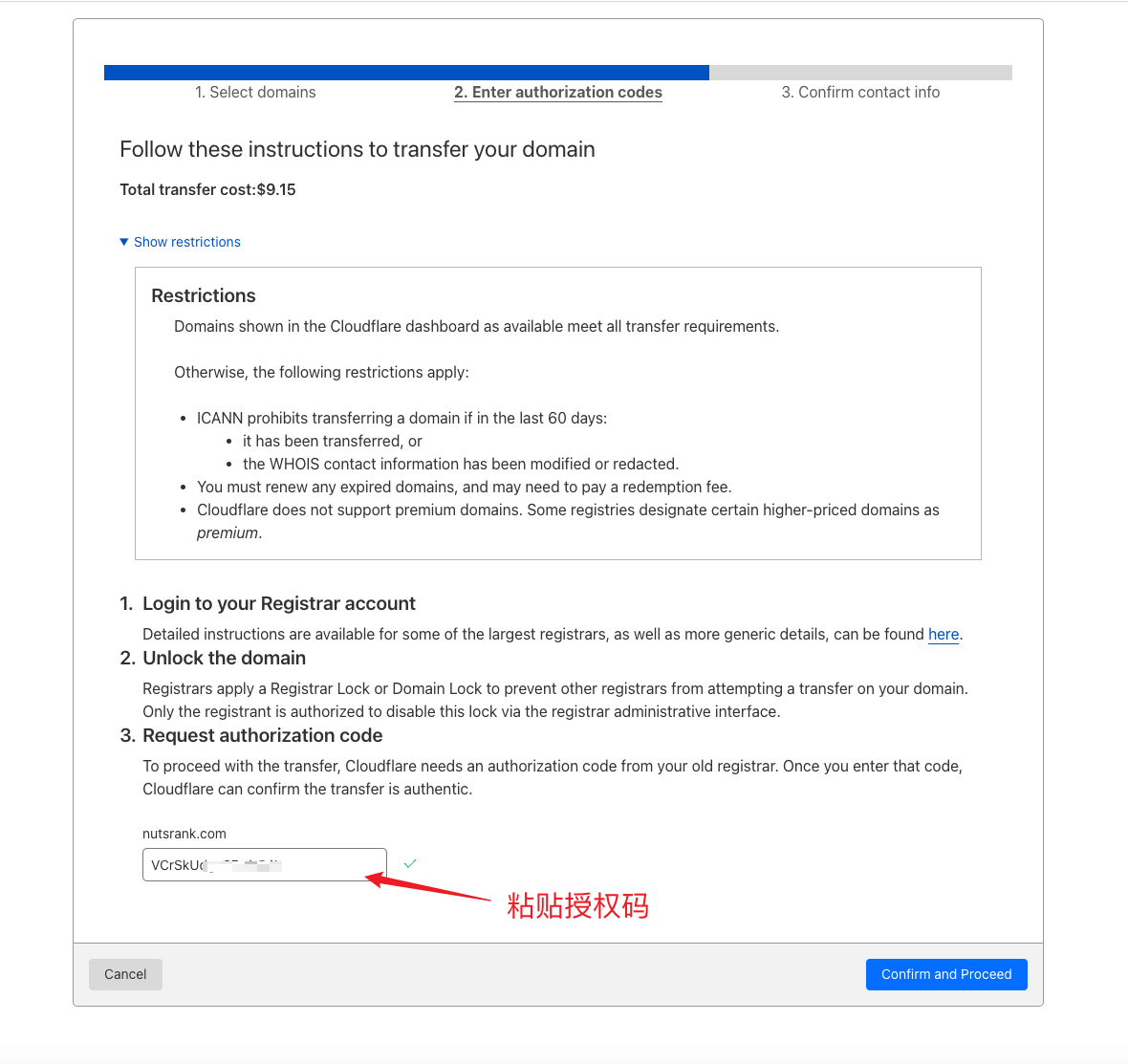 特别是Bluehost发来的那封询问是否同意转出的邮件,完全不需要任何操作。我通常会在这段时间把相关邮件单独建个文件夹归类,眼不见心不烦。
特别是Bluehost发来的那封询问是否同意转出的邮件,完全不需要任何操作。我通常会在这段时间把相关邮件单独建个文件夹归类,眼不见心不烦。
最近一次转移域名时,按照官方指南耐心等待了5天整就完成了迁移。期间Namesilo的进度页面会实时更新状态,就像查看快递物流那样方便。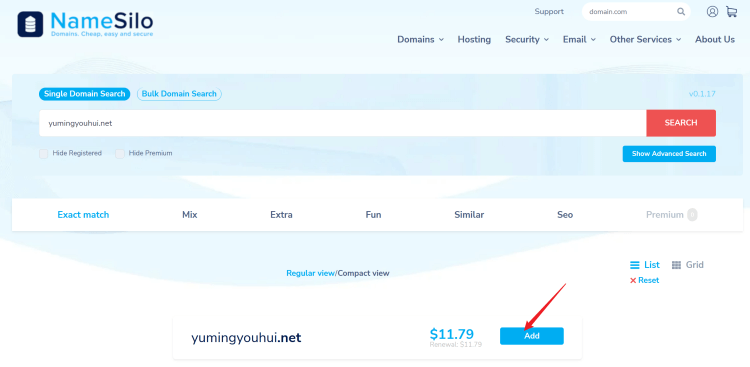 要是超过7天还没动静,记得先检查垃圾邮件箱,说不定确认信正躺在那里等你解救呢!
要是超过7天还没动静,记得先检查垃圾邮件箱,说不定确认信正躺在那里等你解救呢!
说到域名搬家这件事,我可太有发言权了。去年把自家博客域名从Bluehost搬到Namesilo,光是续费价格就从每年15刀直降到9刀,省下的钱都够买两杯星巴克了。不过要提醒大家,转移完成后千万别急着庆祝,有个关键操作不做,你的网站照样打不开——对,就是重新解析域名这步。
记得我第一次转移域名时,傻等了一周完成迁移,结果网站死活打不开。后来才明白,原先在Bluehost设置的DNS解析记录并不会跟着搬家。就像你换了新家,但快递员还往旧地址送货,这时候就得更新收货地址啦。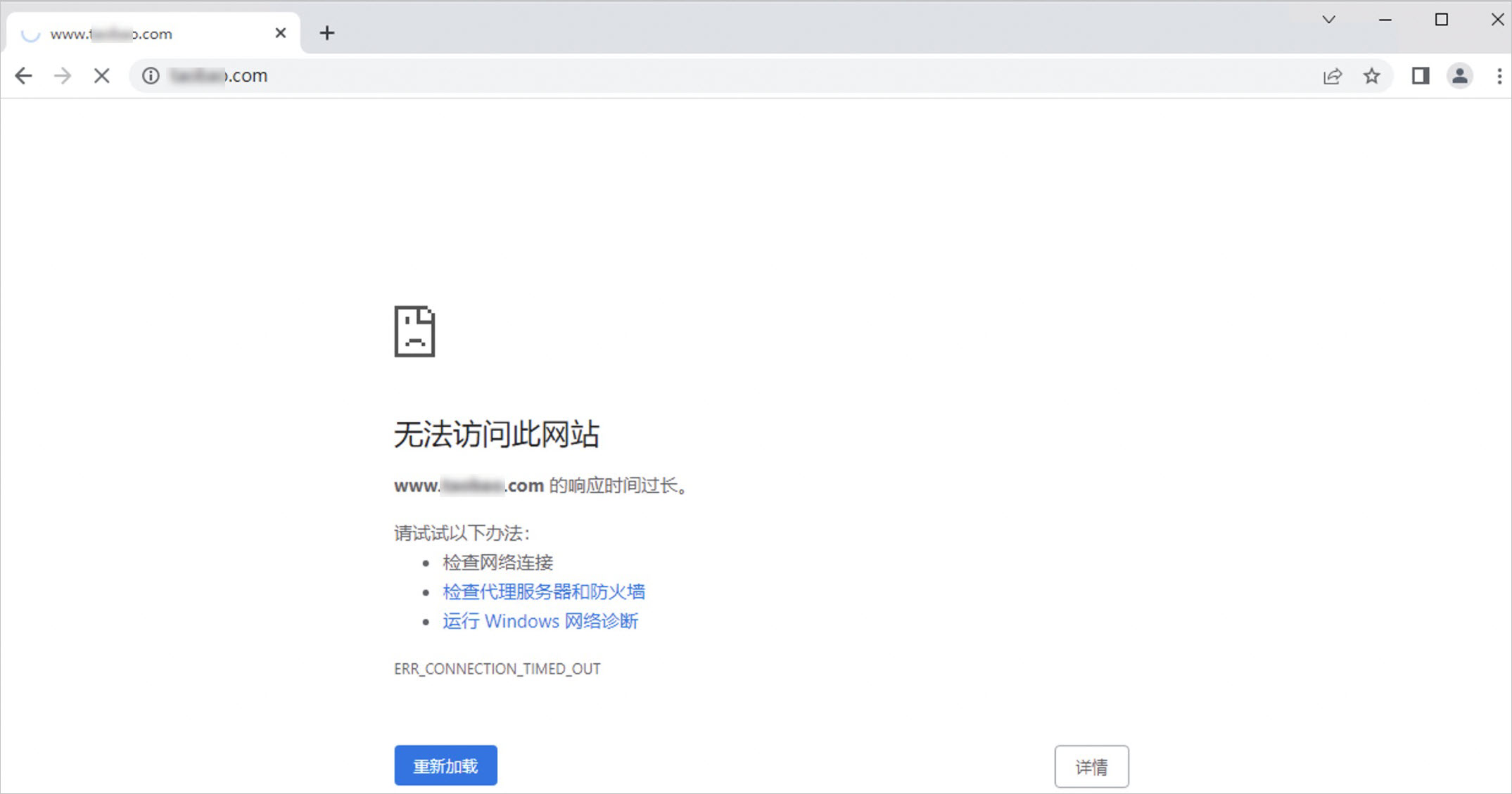
在Namesilo的控制面板里,找到『DNS管理』这个功能模块(他们家的界面确实有点老古董,但功能实在)。建议新手直接选择使用Namesilo的默认DNS服务器,这样操作起来最省心。具体步骤可以参考这个教程,图文并茂说得很清楚。
有朋友问过我:『明明修改了解析,怎么还是访问不了?』这里有个时间差要注意,DNS变更通常需要24-48小时才能全球生效。建议在晚上睡觉前操作,第二天早上起来基本就能生效了。另外记得检查域名是否已解除锁定状态,这个在Namesilo后台的『Domain Lock』选项里能看到。
要是你的网站用了CDN加速或者第三方邮箱服务,记得把MX记录、CNAME记录这些关键配置重新补上。别像我当初那样,迁移完域名才发现企业邮箱收不到信了。最后提醒大家,修改解析前最好先截图保存原有配置,万一出问题还能快速回滚。